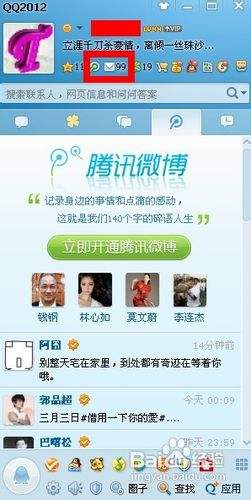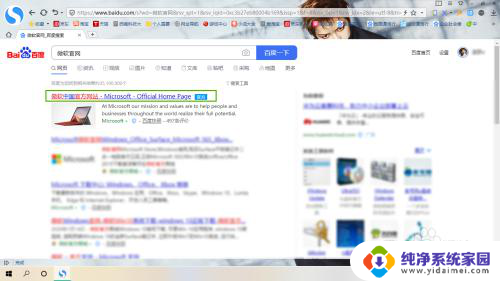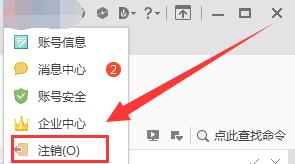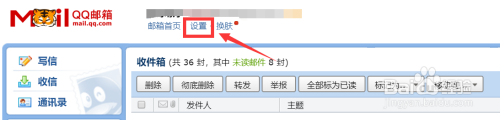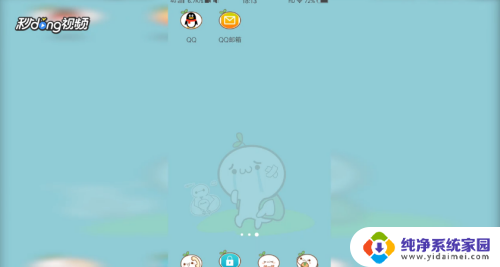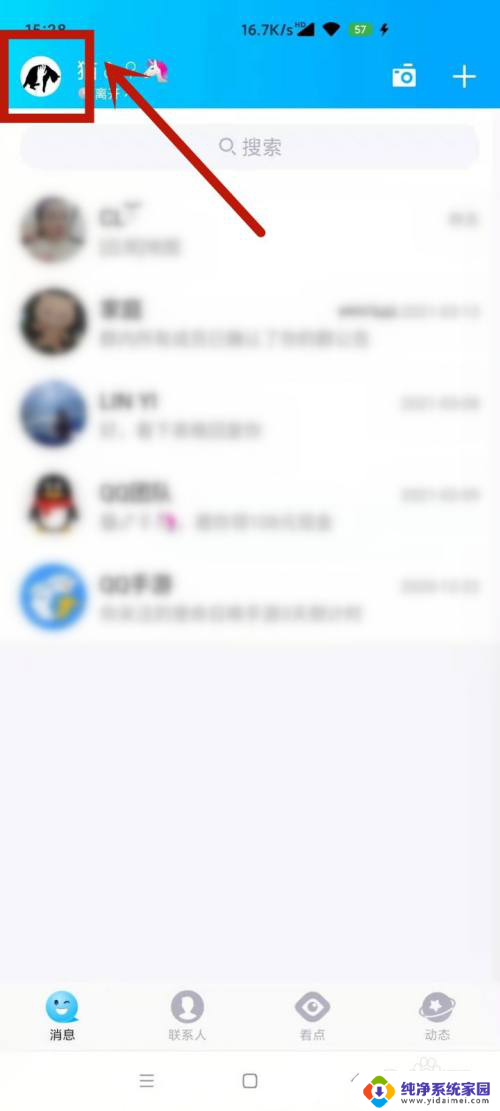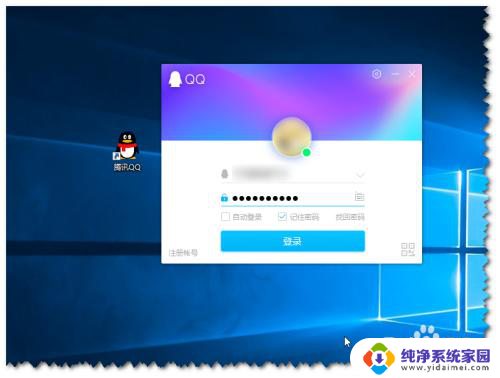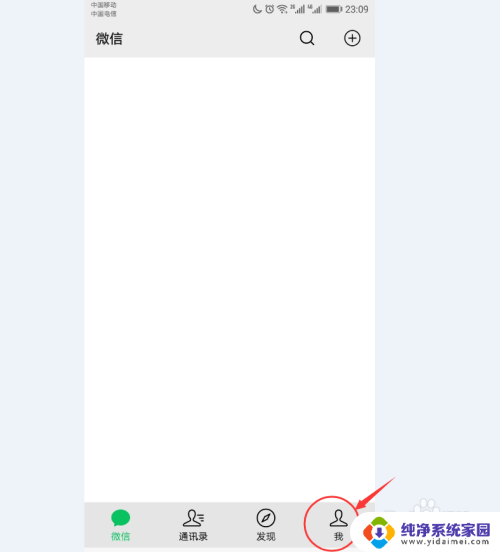怎么更改app store账号 如何在App Store更换Apple ID账号绑定的邮箱
在使用App Store时,有时候我们需要更改账号或者更换绑定的邮箱,无论是因为个人信息变更,还是想要尝试不同的Apple ID账号,这些操作都是很常见的。但是对于一些新手来说,可能不太清楚应该如何进行这些更改。本文将为大家介绍如何更改App Store账号和如何在App Store更换绑定的Apple ID账号所绑定的邮箱。无论您是想更换账号还是更换邮箱,都可以通过简单的步骤来轻松实现。让我们一起来探索这些操作的具体方法吧。
步骤如下:
1.怎么更改app store账号?具体操作步骤如下:
首先我们在iPhone手机上面打开App Store应用商店进入到里面。
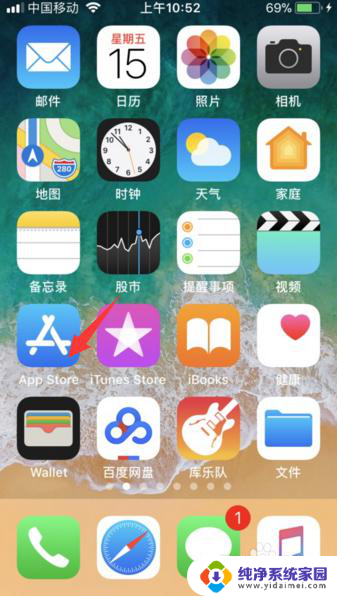
2.然后点击App Store应用商店上方右上角图像进入到里面(如:图),随后按一下退出登录即可。
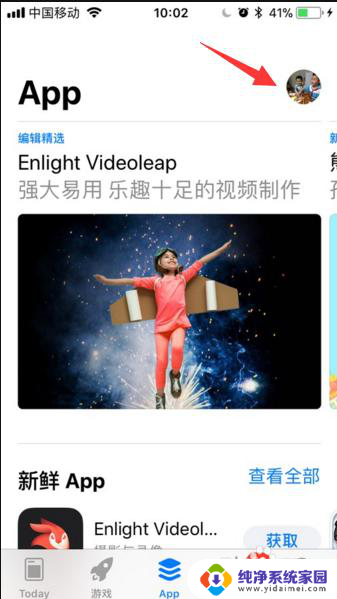
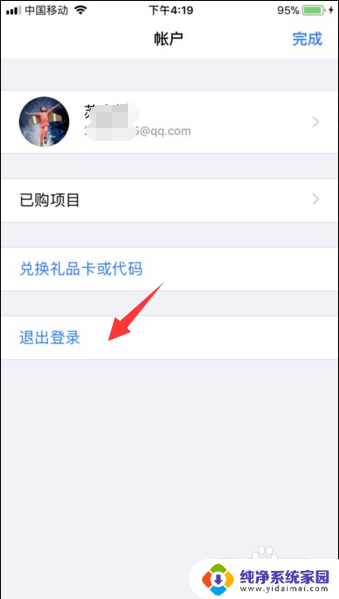
3.或者是打开iPhone手机设置,进入到里面。点击系统设置页面顶部Apple ID、iCloud、iTunes与App Store一栏。
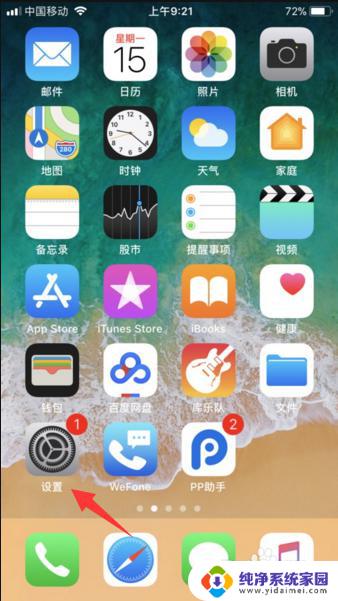
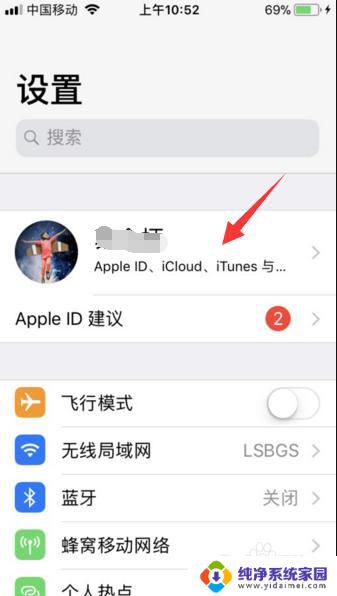
4.进入之后,点击iTunes与App Store选项。
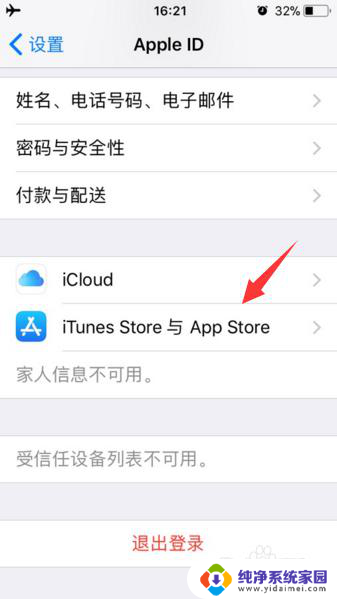
5.随从按一下所登录的Apple ID账号,点击一下注销按钮即可。之后就可以更换登录Apple ID账号。
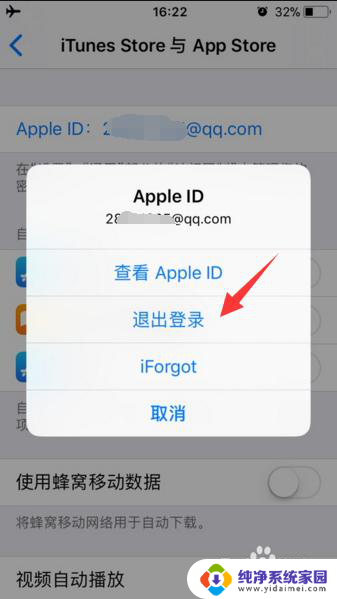
以上就是如何更改app store账号的全部内容,如果遇到这种情况,可以尝试按照小编提供的方法来解决,希望对大家有所帮助。